 第13课时间轴特效Word文件下载.docx
第13课时间轴特效Word文件下载.docx
- 文档编号:17836924
- 上传时间:2022-12-11
- 格式:DOCX
- 页数:12
- 大小:164.48KB
第13课时间轴特效Word文件下载.docx
《第13课时间轴特效Word文件下载.docx》由会员分享,可在线阅读,更多相关《第13课时间轴特效Word文件下载.docx(12页珍藏版)》请在冰豆网上搜索。
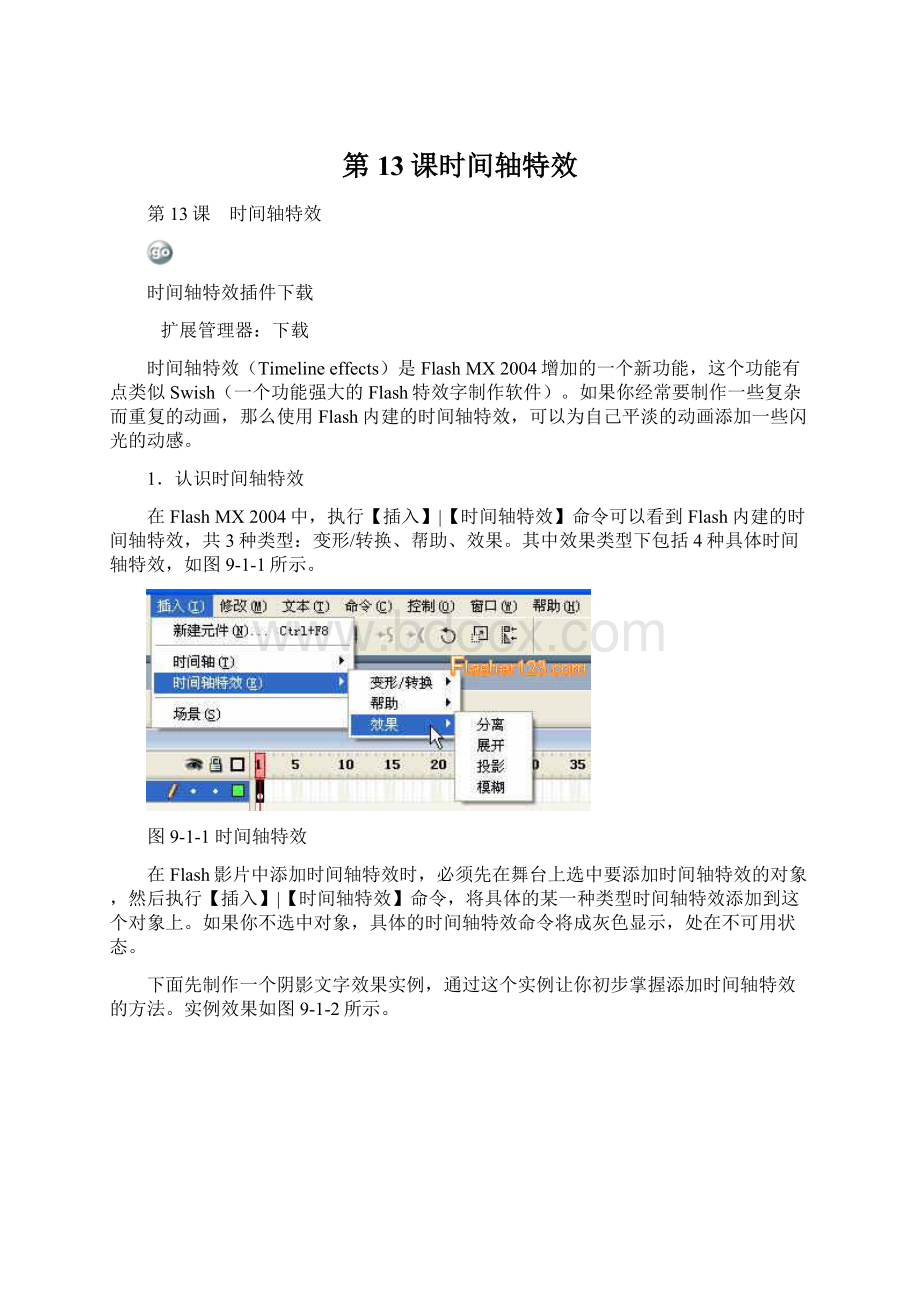
图9-1-2阴影字特效
制作步骤:
(1)创建文字对象
步骤1创建影片文档
在FlashMX2004中新建一个影片文档,设置这个文档的舞台尺寸为320×
200像素,其他都按照默认值设置。
步骤2输入文字
使用【文本工具】在舞台中间位置输入“巧夺天工”4个文字(当然你可以随意输入文字内容)。
在【属性】面板中设置一下文字的属性,完成后将文字调整到舞台的中间。
(2)添加时间轴特效
步骤1添加投影特效
选择舞台上的文字对象,执行【插入】|【时间轴特效】|【效果】|【投影】命令,出现【投影】对话框。
在这个对话框中我们可以设置阴影的颜色、透明度以及阴影于元件的距离,在右侧的窗口中可以看到设置后的效果,如图9-1-3所示。
图9-1-3【投影】对话框
步骤2重新设置投影参数
如果你对文字的阴影效果感觉不满意,那么可以重新在【投影】对话框中更改投影设置,本例我们将【阴影偏移】x和y方向都调整到了5像素。
这里要提醒你注意的是,当你重新调整了参数设置以后,要单击【投影】对话框右上角的【更新预览】按钮,才能够刷新效果。
如果满意了,最后单击【确定】按钮即可。
这时你返回场景,看到文字对象已经变成了具有阴影效果的文字。
(3)阴影时间轴特效原理分析
现在让我们看看FlashMX2004到底是怎么实现这个功能的。
按下F11键打开【库】面板,你可以看到库里自动添加了一个名字为“EffectsFolder”的文件夹和一个名字为“投影1”的图形元件,如图9-1-4所示。
图9-1-4【库】面板
我们双击“投影”图形元件,将出现一个【特效设置警告】对话框,提示我们这个元件包含特效,如果要进行编辑,则其中的特效将不再可更改,如图9-1-5所示。
图9-1-5【特效设置警告】对话框
单击【确定】按钮,进入图形元件的编辑场景,在这个元件中时间轴上有两个图层,上层是我们输入的文字,而下层则是Flash按照我们的设置生成的一个阴影图形,两层重合后显示的是文字阴影效果。
这样的方法和我们手工制作阴影的方法完全相同,不过完全是机器自动执行,完全所见即所得。
你是不是觉得这个文字阴影效果太简单,不用时间轴特效,我们自己动手也可以制作完成,那让我们制作一个爆炸效果的动画吧,这个效果如果用以前版本的Flash制作需要很多步骤,但利用FlashMX2004时间轴特效可以非常轻松完成。
制作步骤
(1)导入图像
新建一个影片文档,保持默认文档属性。
执行【文件】|【导入】|【导入到舞台】命令,将外部的一个图像文件导入到Flash中,将导入的图像放置在舞台中间,如图9-1-6所示。
图9-1-6导入图像
(2)添加时间轴特效
步骤1添加分离时间轴特效
选择舞台上的图像,执行【插入】|【时间轴特效】|【效果】|【分离】命令,出现【分离】对话框。
在这个对话框中,左侧是效果设置区域,右侧是效果预览区域,如图9-1-7所示。
图9-1-7
【分离】对话框
由于我们制作的爆炸特效是一段动画,因此在效果预览区中将不停重复播放按照当前设置制作的爆炸效果。
步骤2设置特效参数
在【分离】对话框左侧区域中,可以设置爆炸的方向、位置、角度以及最后爆炸碎片的透明度,自己动手试一下就清楚了。
提醒你注意的是,当重新设置的爆炸参数以后,必须单击【重新预览】按钮才能刷新效果。
最后你再打开【库】面板看一下,这次库中自动添加的元件就比较复杂了,如图9-1-8所示。
“特效文件夹”中包括很多个不同的影片剪辑,每一个中都包含我们导入的图像的一部分。
“分离3”影片剪辑元件中定义了很多图层动画效果,合在一起形成爆炸特效。
图9-1-8爆炸特效【库】面板
总的来说,FlashMX2004时间轴特效是新版本的一大亮点,经常灵活应用它,可以节省我们制作动画的时间,对于非专业用户来说也可以很方便地制作出一些原来需要很专业的技术才能实现的动画效果。
2.时间轴特效设置
FlashMX2004内置了8种时间轴特效,每种时间轴特效都以一种特定方式处理图形或元件,并允许你更改所需特效的个别参数。
在预览窗口中,你可以变更参数设置,并且还可以快速查看所做的更改效果。
下面我们将8种时间轴特效的参数设置情况列表如下:
动画特效名称和说明
设置
复制到网格
按列数复制选定对象,然后乘以行数,以便创建元素的网格。
行数
列数
行间距(以像素为单位)
列间距(以像素为单位)
分布式复制
复制选定对象一定次数(在设置中输入)。
第一个元素是原始对象的副本。
对象将按一定增量发生改变,直至最终对象反映设置中输入的参数为止。
副本数
偏移距离,x位置(以像素为单位)
偏移距离,y位置(以像素为单位)
偏移旋转(以度度为单位)
偏移起始帧(以时间轴间的帧数为单位)
按x,y缩放比例进行指数级缩放(以增量百分比为单位)
按x,y缩放比例进行线性缩放(以增量百分比为单位)
最终alpha(以百分比为单位)
更改颜色(选择/取消选择)
最终颜色(RGB十六进制值)(最终副本具有此颜色值,中间副本向该值逐渐过渡)
复制延迟(以帧为单位)(导致副本之间出现停顿)
模糊
通过更改对象在一段时间内的Alpha值、位置或缩放比例来产生运动模糊特效。
特效持续时间(以帧为单位)
允许水平模糊
允许垂直模糊
模糊方向
步进数
起始缩放比例
阴影
在选定元素下方创建阴影。
颜色(以十六进制RGB值为单位)
Alpha透明度(以百分比为单位)
阴影偏移量(以像素为单位的x,y偏移量)
放大
在一段时间内放大、缩小或者放大和缩小对象。
此特效在组合在一起或在影片剪辑或图形元件中组合的两个或多个对象上使用效果最好。
此特效在包含文本或字母的对象上使用效果最好。
放大持续时间(以帧为单位)
放大,缩小,放大和缩小
放大方向(向左、从中心、向右)
片断偏移量(以像素为单位)
按x,y偏移量(以像素为单位)转换组中心
按高度、宽度(以像素为单位)更改片断大小
爆炸
产生对象发生爆炸的错觉。
文本或复杂对象组(元件、形状或视频片断)的元素裂开、自旋和向外弯曲。
爆炸方向(向左上方、中心或右上方或者向左下方、中心或右下方)
弧度大小(以像素为单位的x,y偏移量)
旋转片断幅度(以度数为单位)
更改片断大小幅度(以度数为单位)
变形
调整选定元素的位置、缩放比例、旋转、Alpha和色调。
使用“变形”可应用单一特效或特效组合,从而产生淡入/淡出、放大/缩小以及左旋/右旋特效。
按x,y偏移量(以像素为单位)移动到位置
按x,y偏移量(以像素为单位)改变位置
缩放比例(锁定以便以百分比为单位平均应用更改;
取消锁定以便以百分比为单位单独应用x和/或y轴更改)
旋转(以度数为单位)
自旋(次数)
次数(逆时针、顺时针)
最终颜色(RGB十六进制值)
运动简易性
过渡
使用淡变、擦除或两种特效的组合向内擦除或向外擦除选定对象。
方向(在入(向内)和出(向外)之间切换,选择向上、向下、向左或向右)
淡变(选择/取消选择)
擦除(选择/取消选择)
3.扩展时间轴特效
FlashMX2004首次支持时间轴功能,现在系统内置的时间轴特效还不是很丰富,相信Flash的下一个版本一定能为你提供更多的时间轴特效。
另外,目前我们利用Flash的扩展功能也可以扩展时间轴特效。
在此给朋友们提供一个免费的Flash扩展插件extend.mxp,利用它可以扩展Flash的时间轴特效。
这个扩展插件的具体安装方法如下:
(1)运行Mocramedia扩展管理器
执行【开始】|【所有程序】|【Mocramedia】|【MocramediaExtensionManager】,运行Mocramedia扩展管理器程序,如图9-1-9所示。
图9-1-9
Mocramedia扩展管理器
说明:
Mocramedia扩展管理器是在安装FlashMX2004时安装的程序,如果你事先没有安装这个程序,你必须单独安装它。
(2)添加扩展组件
在图9-1-9所示的【Mocramedia扩展管理器】窗口中,执行【文件】|【安装扩展】命令,弹出【选择要安装的扩展】对话框,如图9-1-10所示。
在其中查找到extend.mxp文件,然后单击【安装】即可。
图9-1-10安装extend扩展插件
安装结束后,在【Mocramedia扩展管理器】窗口中就显示出这个扩展插件的相关信息,如图9-1-11所示。
图9-1-11扩展插件信息
(3)使用扩展插件
扩展插件安装完毕后,需要重新启动FlashMX2004。
这时,你再执行【插入】|【时间轴特效】命令,就会发现在原来的内置的8个时间轴特效基础上又增添了4个时间轴特效,如图9-1-12所示。
图9-1-12新增添的时间轴特效
赶快实验一下这些新添加的时间轴效果吧,怎么样?
够酷吧!
别着急,还有令你意外的惊喜呢。
我们安装的这个扩展插件,不但可以扩展时间轴特效,而且它还扩展了Flash的工具栏,如图9-1-13所示。
图9-1-13扩展工具
看到了吧,增加了那么多新工具!
这些工具可以直接用来创建立体图形,弧线等特殊图形。
如果你在工具栏中没有发现这些新工具,那么你可以执行【编辑】|【自定义工具面板】命令,打开【自定义工具面板】对话框,在其中完成这些新工具的添加,如图9-1-14所示。
图9-1-14增加新工具
- 配套讲稿:
如PPT文件的首页显示word图标,表示该PPT已包含配套word讲稿。双击word图标可打开word文档。
- 特殊限制:
部分文档作品中含有的国旗、国徽等图片,仅作为作品整体效果示例展示,禁止商用。设计者仅对作品中独创性部分享有著作权。
- 关 键 词:
- 13 课时 特效
 冰豆网所有资源均是用户自行上传分享,仅供网友学习交流,未经上传用户书面授权,请勿作他用。
冰豆网所有资源均是用户自行上传分享,仅供网友学习交流,未经上传用户书面授权,请勿作他用。


 《雷雨》中的蘩漪人物形象分析 1.docx
《雷雨》中的蘩漪人物形象分析 1.docx
